WMV
- 1. Converti WMV in altro formato+
- 2. Converti altro formato in MP4+
- 3. Strumenti e suggerimenti WMV+
Come convertire WMV in MPEG (MPEG-1/MPEG-2/MPEG-3/MPEG-4) su Mac/Windows
da Nicola Massimo • 2025-10-23 19:14:47 • Soluzioni comprovate
WMV è un popolare formato video utilizzato nel sistema operativo Windows, altamente compatibile con questo sistema operativo grazie allo stesso sviluppatore. Mentre MPEG (noto anche come MPG), un altro formato di file, è l'estensione di MPEG-1 e MPEG-2, utilizzato principalmente per salvare dati multimediali per TV, DVD e così via. L'MPEG, a un certo punto, può essere riconosciuto da altre applicazioni come QuickTime. Per aiutarti a convertire velocemente WMV in MPEG mantenendo inalterata la qualità video, abbiamo selezionato per te diversi convertitori da WMV a MPEG. Scoprili qui sotto.
- Parte 1. Il miglior convertitore video da WMV a MPEG (MPEG-1/MPEG-2/MPEG-3/MPEG-4)
- Parte 2. Convertire gratuitamente WMV in MPEG con Windows Live Movie Maker
- Parte 3. Convertitore online da WMV a MPEG
- Parte 4. Domande frequenti per la conversione da WMV a MPEG
 Wondershare UniConverter (originariamente Wondershare Video Converter Ultimate)
Wondershare UniConverter (originariamente Wondershare Video Converter Ultimate)
La tua cassetta degli attrezzi video completa

- Converti in oltre 1000 formati, come AVI, MKV, MOV, MP4, ecc.
- Convertire in preset ottimizzati per quasi tutti i dispositivi
- Velocità di conversione 90 volte superiore a quella dei convertitori tradizionali
- Modifica, migliora e personalizza i tuoi file video
- Masterizza video in DVD riproducibili con un attraente modello DVD gratuito
- Scarica o registra video da siti di condivisione video
- La versatile cassetta degli attrezzi combina la correzione dei metadati video, la creazione di GIF, il convertitore VR e il registratore di schermo
- Sistemi operativi supportati: Windows 10/8/7/XP/Vista, Mac OS 10.15 (Catalina), 10.14, 10.13, 10.12, 10.11, 10.10, 10.9, 10.8, 10.7, 10.6
Come convertire WMV in MPEG (MPEG-1/MPEG-2/MPEG-3/MPEG-4)con Wondershare UniConverter (originariamente Wondershare Video Converter Ultimate)
Come già detto, Wonderhshare UniConverter (originariamente Wondershare Video Converter Ultimate) è pienamente compatibile con Windows e Mac OS. Il tutorial che segue prende ad esempio Windows, ma vale anche per Mac in quanto il funzionamento è pressoché identico.
Passo 1 Importazione di video nel convertitore WMV a MPEG
Esegui il convertitore video Wondershare WMV to MPEG, clicca sull'icona Documento per aggiungere i video WMV che vuoi convertire.
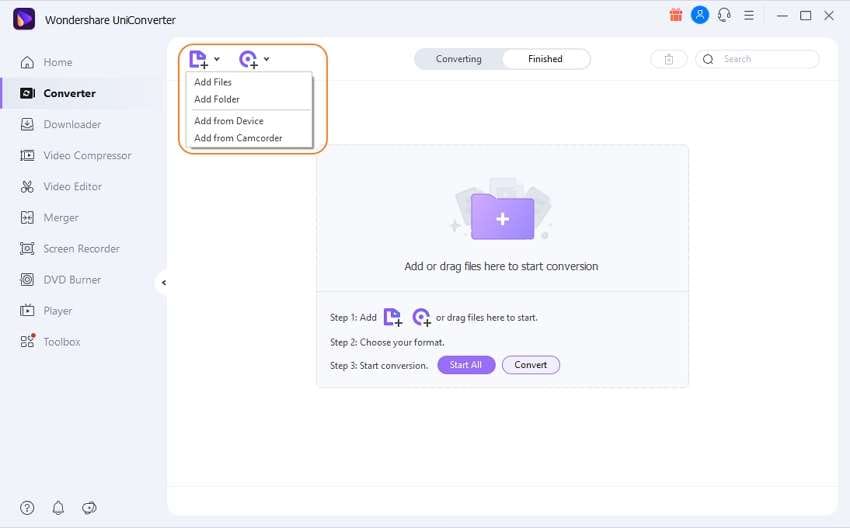
Nota: per risparmiare tempo, puoi anche trascinare e rilasciare direttamente più file WMV nel convertitore da WMV a MPEG perché supporta la conversione in batch.
Passo 2 Imposta MPEG-1 o MPEG-2 come formato di uscita
Clicca sull'icona delle impostazioni nel riquadro di destinazione e seleziona Video > MPEG e seleziona MPEG-1 o MPEG-2 sulla destra.
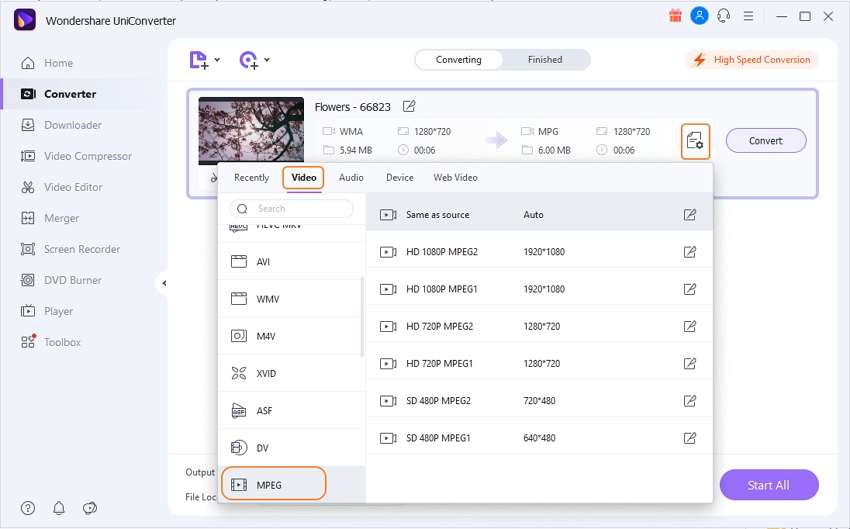
Nota: puoi trovare anche le ottimizzazioni per i dispositivi portatili cliccando su Dispositivo. Ad esempio, se stai cercando di convertire WMV in formati video per iPhone, puoi selezionare Dispositivo & Apple e selezionare il modello corrispondente sulla destra.
Passo 3 Iniziare a convertire WMV in MPEG
Clicca sul pulsante Converti e il resto delle conversioni da WMV a MPEG verrà completato automaticamente. Puoi trovare i video convertiti passando alla scheda Finiti.
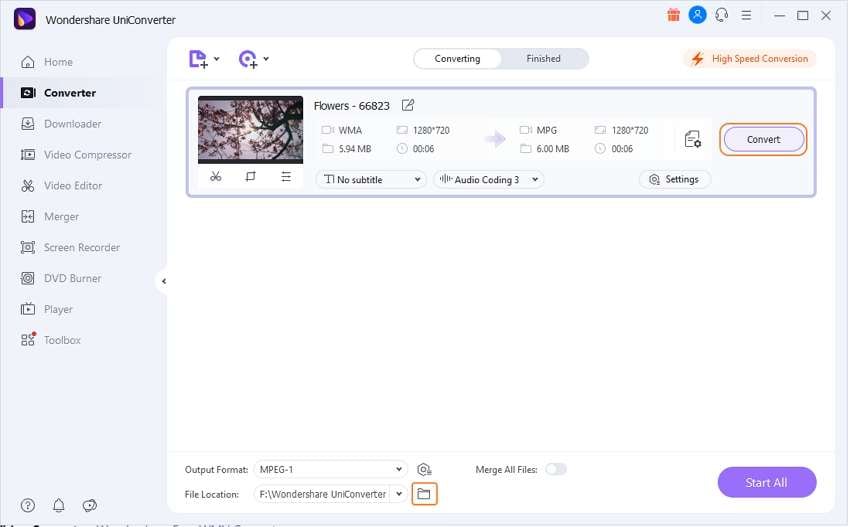
Parte 2. Convertire gratuitamente WMV in MPEG con Windows Live Movie Maker
In questa parte ti spieghiamo come convertire WMV in MPEG4 con l'aiuto di Windows live movie maker, uno strumento importante per la conversione, la modifica, la creazione e la condivisione di file video. Supportato dalla versione di Windows. Con questo strumento puoi personalizzare i tuoi videoclip e condividerli su piattaforme di social media come Facebook, SkyDrive, ecc.
Passo 1. Prima di tutto, scarica Windows Live Movie Maker sul tuo computer e avvialo dopo l'installazione. Puoi andare nel menu Start > cliccare su Tutti i programmi > scegliere Windows live > selezionare Windows Live Movie Maker per aprirlo.
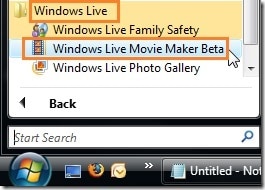
Passo 2. Il passo successivo consiste nell'importare il file WMV: clicca sull'opzione Aggiungi video e foto nella schermata iniziale e si aprirà una finestra pop-up in cui potrai selezionare il video WMV di destinazione. Ricordati di cliccare su Apri per confermare la selezione.
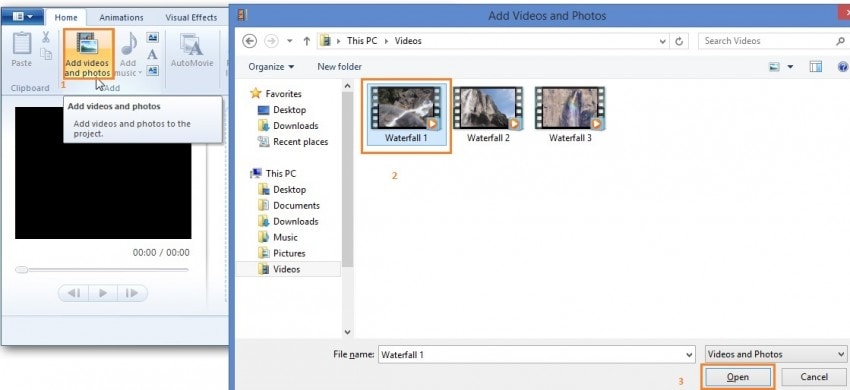
Passo 3. Vai su Altre opzioni sotto la voce Home per ottenere un elenco a discesa, quindi scegli Salva filmato > Altre impostazioni per salvare un filmato sul computer > HD 720P per ottenere il video in uscita in alta definizione.
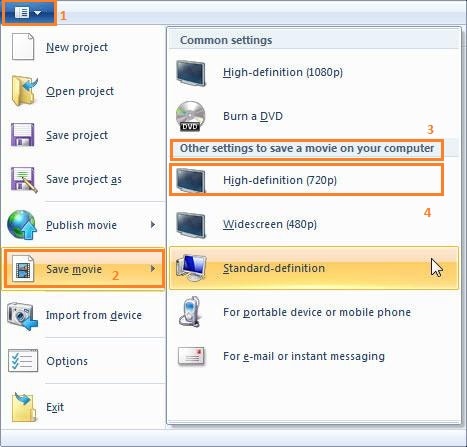
Passo 4. Per assicurarti che il clip MPEG finale venga salvato in una posizione facilmente accessibile, vai al menu File > Salva opzione filmato > Per computer.
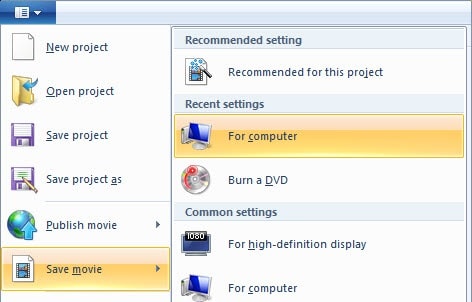
A questo punto si aprirà una finestra di dialogo in cui dovrai specificare la posizione in cui desideri salvare la copia finale. Inoltre, dovrai anche digitare il nome del file e scegliere il tipo di salvataggio: File audio MPEG-4/AAC. Dopo le impostazioni, clicca su Salva per procedere.
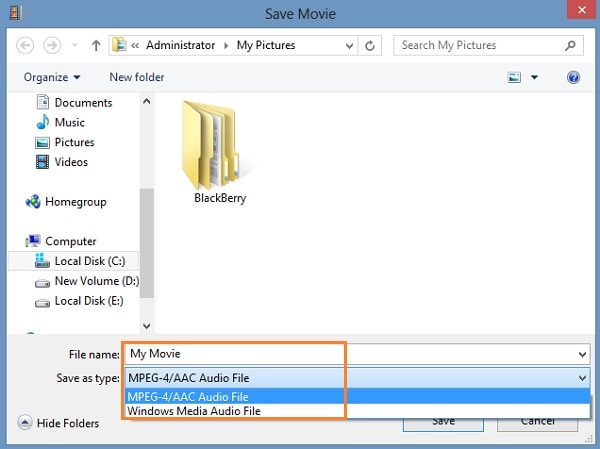
Passo 5. Ora puoi vedere il processo di conversione come mostra lo screenshot. Al termine del processo di conversione, avrai il video .mpeg convertito dalla posizione desiderata.
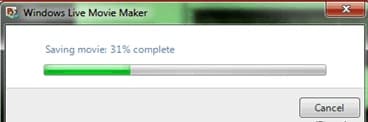
Parte 3. Convertitore online da WMV a MPEG
Se stai cercando un modo per convertire WMV in MPEG utilizzando uno strumento online, il convertitore WMV in MPEG online, ecco la soluzione con Convert-Video-Online, che offre un'interfaccia semplice. Con l'aiuto di quest'ultima, puoi facilmente convertire i tuoi file secondo le tue impostazioni, anche senza scaricare alcuno strumento sul tuo sistema. Ora passiamo al processo di conversione da WMV a MPEG online.
Passo 1. Prima di tutto clicca sull'opzione "Apri file" dall'interfaccia principale e scegli il file WMV che vuoi convertire, con questo convertitore WMV in MPEG4
Passo 2. Vai alla scheda Video > seleziona il formato MPEG desiderato > scegli la risoluzione che preferisci. Puoi anche andare su Impostazioni per apportare modifiche manuali.
Passo 3. Una volta terminato il processo di selezione e impostazione > clicca sul pulsante Converti. Ecco fatto. Ora hai i tuoi file convertiti con questo convertitore da WMV a MPEG4.
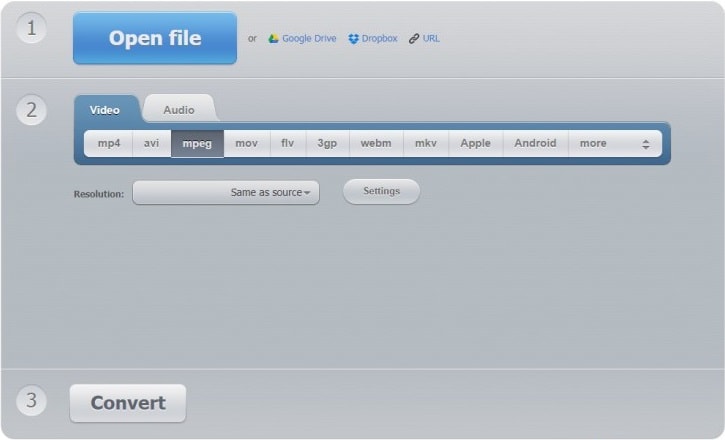
Contro
- Dopo qualche ora, i file vengono cancellati, quindi se vuoi accedervi in un secondo momento, non puoi farlo.
- Puoi caricare solo file di dimensioni massime di 2GB.
- Il caricamento e la conversione dipendono dalla tua connessione internet.
Parte 4. Domande frequenti per la conversione da WMV a MPEG
1. Ho realizzato un video con Windows Movie Maker. Come posso riprodurre i file WMV con il mio lettore DVD/VCR?
Per riprodurre i video su un lettore DVD/VCR, devi prima convertire i file WMV in MPEG compatibili con il tuo dispositivo.
Prova i convertitori video di cui sopra per risolvere il problema il prima possibile. Se vuoi goderti video in alta definizione e un'esperienza di riproduzione fluida, ti consigliamo di provare Wondershare UniConverter (originariamente Wondershare Video Converter Ultimate).
2. Mi sto chiedendo come convertire i filmati DVD in WMV o MPEG in modo da poterli inviare per e-mail o modificarli con un programma Movie Maker.
È facile finire il lavoro. Basta provare uno strumento di conversione video per convertire i video in MP4, che è il formato più compatibile con molti dispositivi e applicazioni.
Supponiamo che tu stia cercando qualcosa di gratuito. Wondershare WMV to MPEG Converter FREE può essere la scelta migliore. Puoi usarlo per convertire i film in DVD in AVI, MKV, MP4, WMV, MOV e altri formati video popolari.
3. Esiste un programma gratuito per convertire i file WMV in modo che funzionino con iTunes, Mac e iMovie?
A volte potresti aver bisogno di file WMV funzionanti su Windows OS per poterli riprodurre su iTunes, Mac OS o iMovie. Per risolvere il problema in modo efficiente ed efficace, ti basterà scegliere uno dei convertitori video qui sopra e convertire WMV in MOV o MP4, il formato compatibile con tutti e tre.
4. Quali sono le differenze tra MPEG-1, MPEG-2, MPEG-3, MPEG-4 e MP4?
MPEG-1 è una prima generazione di file contenitore (che contengono il video/audio) e di codec video/audio. Puoi trovare questi file sui vecchi "CD multimediali" e come file .mpg su Internet.
L'MPEG-2 è una generazione successiva e i file MPEG-2 sono piuttosto grandi, quindi vengono utilizzati soprattutto per l'editing video di alto livello. L'MPEG-2 è il formato nativo dei DVD.
L'MPEG-3 è stato interrotto e non è mai stato rilasciato.
L'MPEG-4 è l'ultima generazione ed è il più diffuso sul web. DivX e XviD sono i migliori codificatori video MPEG-4 (contenitori AVI). MP4 e MPEG-4 sono la stessa cosa. MP4 è l'abbreviazione di MPEG-4.
 Converti in batch MOV in MP4, AVI, 3GP, WAV e viceversa facilmente.
Converti in batch MOV in MP4, AVI, 3GP, WAV e viceversa facilmente. 


Nicola Massimo
staff Editor
Commento(i)